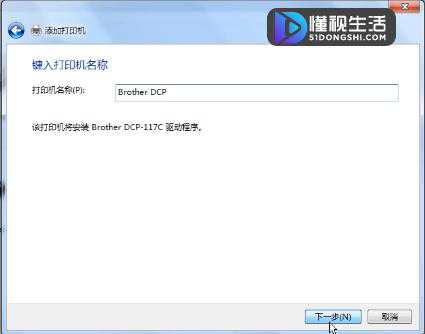打印机共享时需要用户名和密码(打印机共享需要输入用户名和密码)
打印机共享需要用户名和密码怎么取消
具体解决方法如下:
1、右击打开计算机管理;
2、点击左侧菜单中的“本地用户和组”——“用户",双击打开“Guest”;
3、在“常规”选项卡下,将下方选项的勾选全部取消,单击确定;
4、两台电脑都要完成以上设置,并重启电脑;
5、在本地电脑双击打开“网络”,找到安装打印机的电脑,并双击打开,如果还是要求输入用户名和密码,任意输入用户名名称,比如 “1”,不用输入密码,点击确定就可以进入;
6、打开后就可以看到需要使用的打印机设备;
7、测试打印可以成功执行打印任务。

电脑连接共享打印机提示需要输入用户名和密码怎么办
1.那你就输入主机的用户名和密码就行了啊。这是最简单的。
用户名一般都是Administrator 密码就是要问 你要连主机的主人了。
2.如果不想输入密码。那只能更改访问模式。操作如下
开始—运行—输入gpedit.msc回车
计算机配置—windows设置—安全设置—本地策略—安全设置
—“网络访问:本地用户的共享和安全模式”改为“经典”。
3. 改完之后你再试试打开没,再尝试连打印机。系统位数一样,可直接共享。
如果位数不同。主机64位。共享机32位,你就下载32位的驱动。 反过来也是一个意思。
可能还会出现其它的连接问题。不过会其实你的。
连接网络打印机时提示输入用户名和密码?
在电脑没有开机密码的情况下共享打印机需要输入密码是因为系统启用了密码保护共享,只需要关闭即可,详细操作步骤如下:
1、使用快捷键【win】徽标键+【X】,并在弹出的菜单中选择【设置】选项。
2、接着在弹出的【Windows设置】对话框中选中【网络和Internet】选项。
3、接着在弹出的对话框中左侧【网络和Internet】菜单中切换到【以太网】选项。
4、接着在切换后的对话框中右侧【以太网】下面【相关设置】里的【更改高级共享设置】选项。
5、接着在弹出的【高级共享设置】对话框中,点击所有网络的折叠按钮,往下翻,找到【密码保护的共享】设置,点击选中【关闭密码保护共享】的单选按钮,点击【保存更改】完成关闭密码保护共享操作。
局域网共享打印机出现需要用户名和密码???
局域网共享打印机出现需要用户名和密码,输入对应的用户名及密码即可。具体操作步骤如下:
1、打开电脑后,点击【WIN】键,选择开始菜单中的【打印机和传真】。
2、选择【添加打印机】。
3、点击打印机向导中的【下一步】选项。
4、继续选择【下一步】。
5、选择浏览打印机,进入到局域网共享的打印机界面。
6、选择想要添加的打印机,点击下一步。
7、出现需要输入用户名及密码界面。找使用同一局域网中的打印机所对应的电脑的账户名及密码,输入即可。
8、完成设置,打印机可以正常使用。
扩展资料:
共享设置
第一步:将打印机连接至主机,打开打印机电源,通过主机的“控制面板”进入到“打印机和传真”文件夹,在空白处单击鼠标右键,选择“添加打印机”命令,打开添加打印机向导窗口。选择“连接到此计算机的本地打印机”,并勾选“自动检测并安装即插即用的打印机”复选框。
第二步:此时主机将会进行新打印机的检测,很快便会发现已经连接好的打印机,此时根据提示将打印机附带的驱动程序光盘放入光驱中,安装好打印机的驱动程序后,在“打印机和传真”文件夹内便会出现该打印机的图标了。
第三步:在新安装的打印机图标上单击鼠标右键,选择“共享”命令,打开打印机的属性对话框,切换至“共享”选项卡,选择“共享这台打印机”,并在“共享名”输入框中填入需要共享的名称,例如CompaqIJ,单击“确定”按钮即可完成共享的设定。
提示:如果希望局域网内其他版本的操作系统在共享主机打印机时不再需要费力地查找驱动程序,我们可以在主机上预先将这些不同版本选择操作系统对应的驱动程序安装好,只要单击“其他驱动程序”按钮,选择相应的操作系统版本,单击“确定”后即可进行安装了。
参考资料来源:百度百科:打印机共享
我在连接共享打印机时,出现登录框,,需要用户名和密码是怎么回事?
打印机是设置不了密码的,你可以为局域网共享设置密码。开通局域网共享(访问本机需填用户名及密码)
设置为
已禁用
2、本机帐户若空密码,允许其它机访问本机(系统默认是不允许的).
组策略-计算机配置-安全设置-本地安全策略-安全选项-帐户:使用空白密码的本地帐户只允许进行控制台登录.
设置为
已禁用
3、Windows防火墙:允许文件和打印机共享(系统默认不允许)
控制面板-Windows防火墙-例外-文件和打印机共享.
设置为
选择
4、来宾帐户:禁用.
控制面板-用户帐号-Guest
来宾帐号设置为
禁用
版权声明
本文内容均来源于互联网,版权归原作者所有。
如侵犯到您的权益,请及时通知我们,我们会及时处理。